Ao baixar vídeos da internet, você procura por um motivo? Se você quiser descobrir a razão para baixar vídeos quando você pode vê-los on-line, você encontraria muitos deles. A maioria de nós quer manter nosso conteúdo favorito em nosso PC para assisti-lo com ou sem a internet. Para fazer isso, você precisará de um video grabber mac para gravar seus vídeos on-line favoritos no seu Mac.
Vários captadores de vídeo estão disponíveis on-line, mas encontrar o melhor de centenas de opções pode ser complexo e confuso. Você não pode baixar cada um para verificar qual funciona melhor. Muitos softwares disponíveis on-line estão cheios de anúncios agressivos perigosos e enganosos que podem afetar seu PC. Então, neste post, vamos ajudá-lo a encontrar o melhor captador de vídeo para o seu Mac. Neste post, vamos falar sobre o melhor software mac grabber de vídeo para o seu PC. Vamos dar uma olhada nisso.
Parte 1. Melhores Video Grabbers para Mac
1. Filmora
A gravação de tela deu uma enorme reviravolta em nossa vida diária. Todo mundo quer ter acesso a tudo e mantê-lo para si mesmo em seu PC. O Filmora, uma das melhores opções de clipe grabber mac, está disponível no macOS e no Windows. Este software tem sido um divisor de águas no mercado de gravação de tela, oferecendo alguns elementos fantásticos para gravar a tela.
Este software não se limita a gravar a tela, mas também fornece vários itens adicionais, o que torna este software o melhor. Apesar de seus recursos, o aplicativo parece ter uma interface muito fácil de usar, tornando-o altamente conveniente.

Filmora é um ótimo gravador de tela para Mac porque faz com que o screencast pareça muito elegante e sem esforço. Os usuários podem gravar partes explícitas, uma tela inteira, uma janela ou um aplicativo ao gravar escolhas.
Você pode gravar qualquer coisa que desejar a partir deste software, e o Filmora irá carregá-lo com opções como sem ou com som, ação de webcam e muito mais. Além disso, os usuários também podem tornar os vídeos de tela úteis, adicionando algumas explicações, legendas fechadas, cursor FX, atividades e muito mais. Vejamos como gravar telas com o Filmora.
Passo 1: Baixar Filmora
Para começar com o Filmora, você deve visitar seu site oficial e baixar sua versão mais recente. Após o download e a instalação terminarem, agora você pode iniciar o software. Depois de abrir o software, você pode tocar em Novo Projeto para ver a interface subjacente do software.
Passo 2: Configurar a Tela de Gravação
No interfa6, você deve tocar no botão de gravação e escolher a opção "Gravar PC".
Agora, você pode selecionar as melhores opções de gravação de vídeo para gravar a tela. O Filmora oferece várias opções de ativação do som do sistema, microfone, webcam e várias configurações para gravação de tela.
Passo 3: Iniciar a Gravação
Você pode tocar na opção "Gravar" para iniciar sua gravação quando estiver pronto. Os usuários podem iniciar rapidamente a gravação da tela após 3 segundos. Você pode parar sua gravação tocando no botão "parar". Depois de interromper a gravação, ele permitirá que os usuários adicionem alguns documentos de mídia, explicações, títulos e outras alterações.
Passo 4: Editar e Salvar
Quando sua gravação estiver concluída, você pode Tao no botão "Parar" e verificar alguns recursos de edição deste software e usá-lo, se necessário. Os usuários podem usar configurações de cursor, transições, títulos e edição de áudio para tornar o vídeo mais apresentável. Depois disso, você pode compartilhar o vídeo diretamente em seus sites de mídia social, tocando na opção "Exportar".
2. 4K Video Downloader para Mac
Você está procurando um bom vídeo grab mac? Então você pode olhar para o 4K Video Downloader para Mac. É um gerenciador de download bem conhecido para o seu conteúdo on-line favorito. Ele também suporta download de áudio e vídeo de alta qualidade de sites como o YouTube. Além disso, tem operação conveniente e fácil, proeza tecnológica e recursos poderosos. Ele atrai vários números para usar esta ferramenta vital para baixar seus vídeos favoritos.

Você sabia que este downloader também adota a melhor tecnologia; uma configuração de proxy integrada? Ele ajuda os usuários a contornar a restrição dada pelo firewall e provedores de internet. Os usuários têm permissão para construir sua conexão por meio de um proxy no aplicativo para baixar recursos de vídeo on-line. Este aplicativo oferece uma política gratuita de 30 dias; você pode comprá-lo e usá-lo ainda mais.
3. Total Video Downloader para Mac
Etinysoft desenvolveu um downloader de vídeo total que pode baixar qualquer vídeo da internet. Você verá este software como um dos downloaders de vídeo mais acessíveis. Este clip grab mac software ou programas permite que o usuário baixe os vídeos em melhor qualidade, mas não permitirá que você converta os vídeos em diferentes formatos se eles forem recebidos no seu Mac.
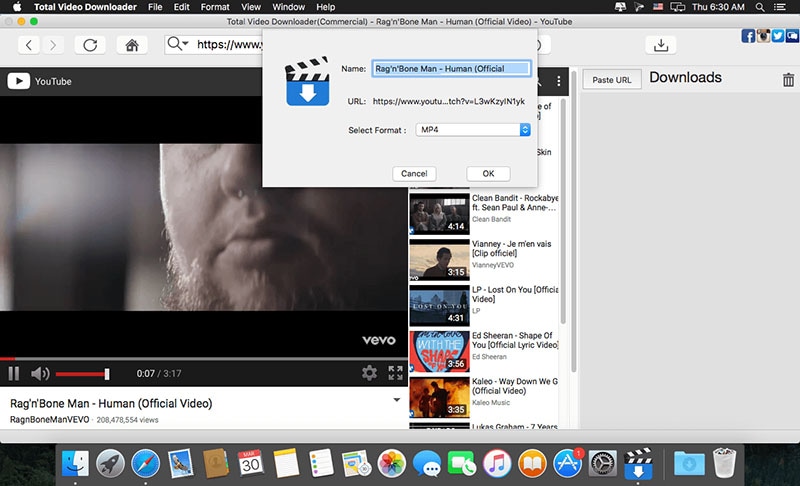
A interface do usuário deste software é um navegador de internet, juntamente com vários atalhos para sites de compartilhamento de vídeo como Dailymotion, YouTube e Vimeo. Os usuários podem navegar facilmente para esses sites, pesquisar os vídeos e baixá-los.
Você pode encontrar todos os arquivos baixados no disco rígido, e você tem que empurrar a lupa ao lado do arquivo na fila. Depois de empurrá-lo, o software chegará à pasta de download. Você pode transferir, converter ou editar rapidamente o vídeo na pasta.
4. VideoGrabber.net
VideoGrabber.net funciona com captura de vídeo dos links. Você pode colar qualquer link para a caixa deste site, e o download do seu vídeo começará em poucos minutos. Se você quiser um download de vídeo on-line que irá ajudá-lo a capturar sites on-line como Vimeo e YouTube, então você pode tomar VideoGrabber.net como uma ótima opção.

Neste software, você não pode baixar o vídeo através de streaming e pode capturar vídeo e áudio de vários sites. É um vídeo fantástico como o nome sugere. O grabber.net de vídeo tornou-se uma excelente opção para usuários que desejam obter seu vídeo on-line favorito em seu Mac. Você pode facilmente copiar o URL e colá-lo na caixa de texto do site, e você pode baixar o conteúdo facilmente.
5. AceThinker Video Keeper
Você está procurando o melhor gravador de tela on-line? É um dos melhores gravadores de tela multimídia para o seu Mac. É uma aplicação confiável, leve e super-rápida. Pode-se gravar a tela usando ferramentas de desenho. Este software também permite que você adicione texto, imagens e formas aos vídeos. Você também pode agendar as tarefas de gravação se tiver que gravar qualquer transmissão ao vivo.
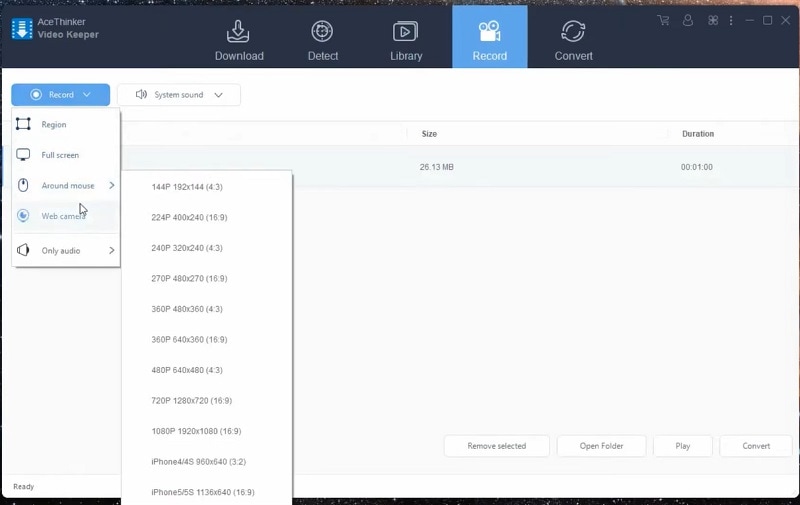
Além disso, este software é melhor para criadores de conteúdo que estão em edição de vídeo e screencasting em um nível profissional. Além disso, este excelente software permite que os usuários gravem imagens HF com uma webcam e uma tela de desktop. Esta plataforma também permite que você trabalhe em vários formatos sem sacrificar a qualidade do seu vídeo. Ele também pode exportar vídeos sem qualquer marca d'água, tornando esta uma opção fantástica para você.
6. Savefrom.net
Savefrom.net permite que você baixe vídeos dos sites de publicação de vídeos como YouTube, Vimeo, SoundCloud e Facebook. É um site criado no ano de 2008. Se você é um fã louco de baixar vídeos gratuitos para o seu Mac, você pode ter passado por SaveFrom.net. Ele ajuda os usuários, tornando o processo de download simples. Os usuários também podem baixar músicas e vídeos do Dailymotion, break, YouTube, Facebook, Vimeo e muito mais.
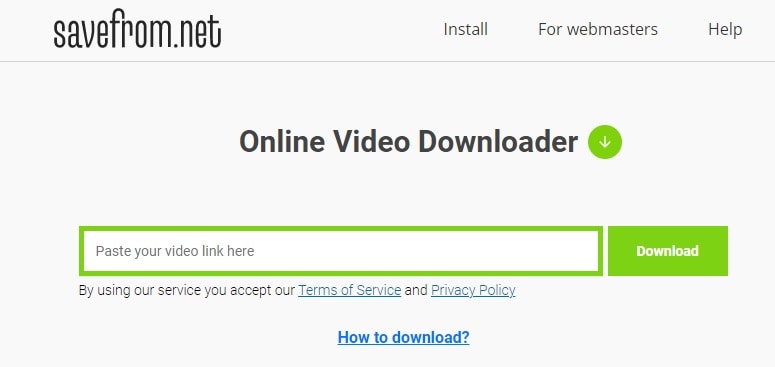
Este software oferece as maneiras mais rápidas de baixar vídeos e músicas do YouTube em vários formatos, como FHD, HD, MP3 e MP4. Você pode considerá-lo um dos downloaders de vídeo mais acessíveis de todos os tempos. Este software está empenhado em fornecer os melhores serviços aos seus utilizadores e respeitar a sua privacidade. Você pode ficar seguro, pois ele não coleta nenhum dado pessoal do seu Mac enquanto navega na Internet.
Parte 2. Perguntas Frequentes Relacionadas do Mac Video Grabber
Como você usa um vídeo grabber no Mac?
Você pode usar vários Grabbers de vídeo para Mac, como 4k video downloader, VideoGrabber.net, Acethinker, Savefrom.net e Filmora. Neste artigo, mencionamos as etapas de usar um Grabber de vídeo em um Mac com o Filmora, e você pode conferir para entendê-lo melhor.
Qual downloader de vídeo é melhor para Mac?
Você pode conferir o Filmora se quiser alguns recursos extras com gravação de tela. Além disso, ele oferece vários recursos que tornarão seu vídeo resultante mais apresentável. Se você quiser o melhor downloader de vídeo on-line para Mac, você pode procurar um downloader de vídeo 4K.
Este downloader adota a melhor tecnologia e configuração de proxy integrada e ajuda os usuários a ignorar a restrição dada pelo firewall.
Você pode fazer uma gravação de tela com som no Mac?
Sim, você pode fazer uma gravação de tela com som no Mac. Além disso, você pode usar o Filmora para sua gravação de tela, pois permite gravar sua tela com ou sem som e com ou sem webcam. Além disso, tornará seu vídeo mais apresentável e exclusivo para seus sites de mídia social.
Conclusão
Agora, você conhece todos os melhores downloaders de vídeo on-line e gravadores de tela do seu Mac. De acordo com suas necessidades, você pode escolher o melhor Grabber de vídeo para Mac da lista mencionada acima. Se você quiser recursos extras de gravação de tela, você pode ir para Filmora. Além disso, se você quiser usar a melhor versão gratuita com downloads de vídeo de interface de usuário fácil, você pode ir para 4K Video Downloader.
Se você está procurando um Grabber de vídeo on-line que não exigirá um download, então você pode ir para savefrom.net, pois será uma boa escolha. Além disso, é um site que não requer um download. Todo software tem seus prós e contras, e você pode passar pelo artigo para saber o melhor de acordo com suas necessidades.



